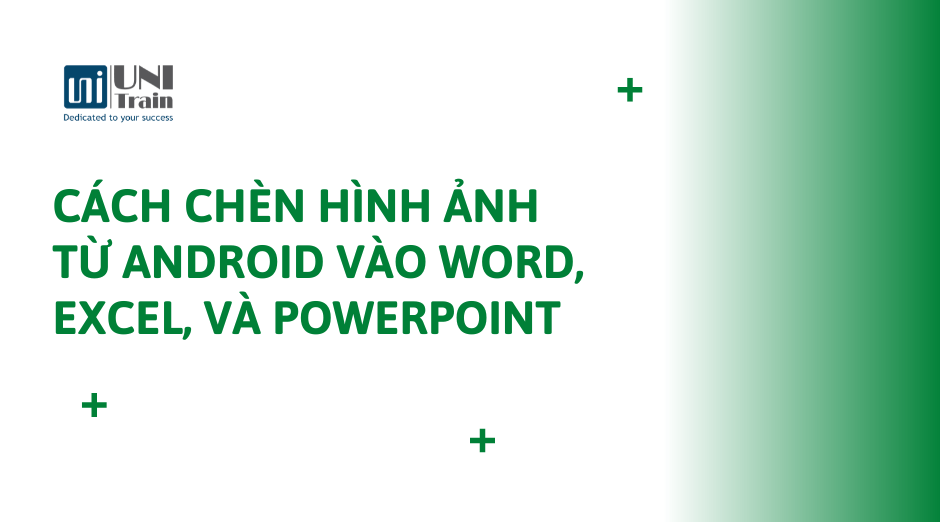Trước đây, thao tác chuyển hình ảnh từ điện thoại Android sang tệp Word, Excel hoặc PowerPoint vô cùng phức tạp, vì người dùng phải thực hiện nhiều bước. Tuy nhiên, giờ đây Microsoft đã đơn giản hóa các thao tác này. Bạn có thể chuyển hình ảnh từ điện thoại Android sang công cụ Microsoft Office bằng cách sử dụng kết nối không dây. Hãy cùng UniTrain tìm hiểu cách thao tác dưới đây nhé!
Cách chèn hình ảnh từ Android vào các công cụ Microsoft Office
Bước 1: Mở tài liệu, worksheet hoặc bản trình bày mà bạn muốn chèn ảnh từ điện thoại Android.
Bước 2: Chọn Insert > Picture > Mobile Device.
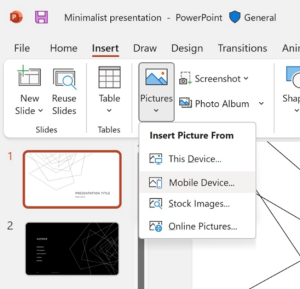
Bước 3: Chọn ảnh bạn muốn chèn > chọn Change Picture > From Mobile Device.
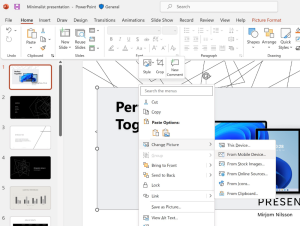
Tuy nhiên, tính năng này vẫn còn một số giới hạn. Chẳng hạn như hộp thoại Log in lặp đi lặp lại khi đăng nhập lần đầu tiên. Hơn nữa, hộp thoại Log in có thể mất 10 giây hoặc thậm chí lâu hơn để tải.
Xem thêm
Khóa học Advanced Excel for Professionals
Hướng dẫn chèn Sparklines trong Excel 2010, 2013, 2016
Cách tạo Sparklines cho nhiều phạm vi dữ liệu trong Excel
[Free Download] Microsoft Excel Advanced: Functions and Formulas
Free Download: Excel Shortcuts for Windows and Mac